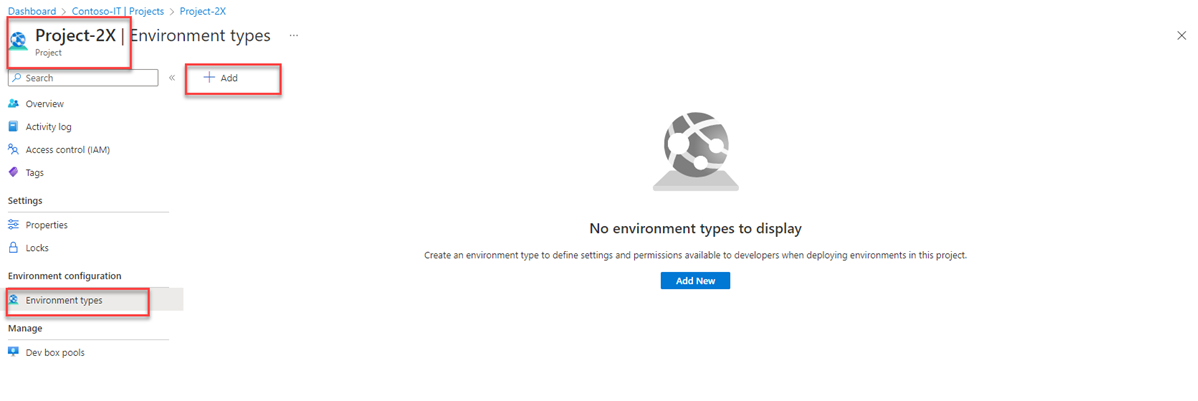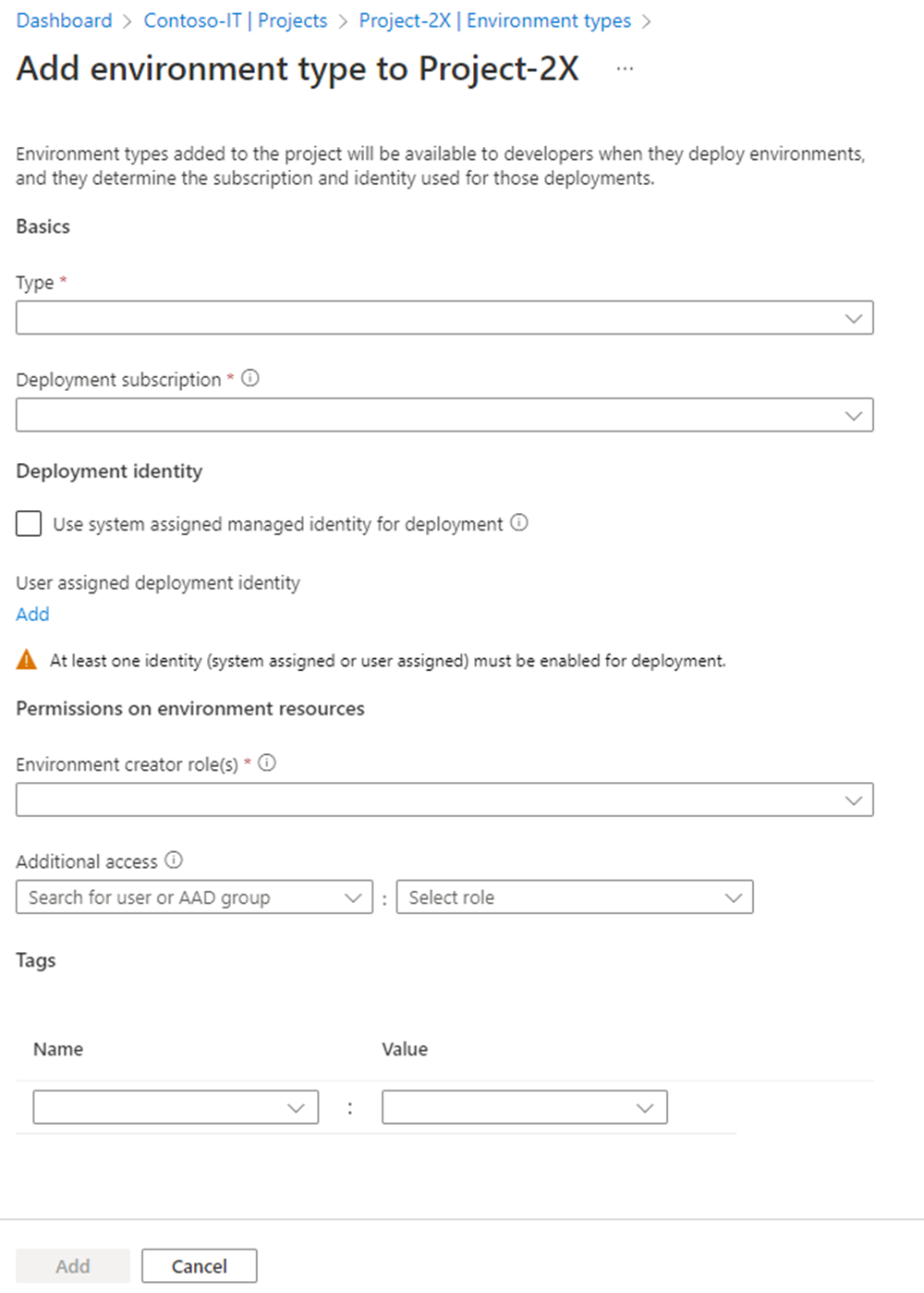Configuración de los tipos de entorno de cualquier proyecto
En esta guía se explica cómo agregar tipos de entorno a proyectos en entornos de implementación de Azure.
Los tipos de entorno de proyecto son un subconjunto de los tipos de entorno que configurados para un centro de desarrollo. Ayudan a preconfigurar los entornos que un equipo de desarrollo específico puede crear.
En Entornos de implementación de Azure, los tipos de entorno que agregue al proyecto están disponibles para los desarrolladores cuando implementan entornos. Los tipos de entorno determinan la suscripción y la identidad que se usan para esas implementaciones.
Los tipos de entorno de proyecto permiten a los equipos de ingeniería de plataforma:
Configure la suscripción de destino en la que se crearán los recursos de Azure, por tipo de entorno y por proyecto.
Puede proporcionar suscripciones para los tipos de entorno de un proyecto para aplicar automáticamente el conjunto correcto de directivas en entornos. Esta acción también quita los conceptos relacionados con la gobernanza de Azure de los equipos de desarrollo.
Configure previamente la identidad administrada que usan los desarrolladores para realizar la implementación, junto con los niveles de acceso que obtienen los equipos de desarrollo después de crear el entorno.
En este artículo, aprenderá a:
- Agregar un nuevo tipo de entorno de proyecto.
- Actualización de un tipo de entorno de proyecto.
- Habilitar o deshabilitar un tipo de entorno de proyecto.
- Eliminar un tipo de entorno de proyecto.
Requisitos previos
Antes de configurar un tipo de entorno de proyecto, necesita:
- Un tipo de entorno en el nivel del centro de desarrollo.
- Acceso de escritura a un proyecto específico.
Agregar un nuevo tipo de entorno de proyecto
Al configurar un nuevo tipo de entorno de proyecto, los equipos de desarrollo pueden usarlo para crear un entorno. Creará el entorno en la suscripción asignada usando la identidad de implementación configurada, junto con los permisos concedidos a recursos creados como parte del entorno. Todas las directivas asociadas se aplican automáticamente.
Agregue un nuevo tipo de entorno de proyecto como se indica a continuación:
Inicie sesión en Azure Portal y vaya a Azure Deployment Environments.
Seleccione Proyectos en el panel izquierdo y, a continuación, elija el proyecto específico.
Seleccione Tipos de entorno en el panel de la izquierda.
Seleccione +Agregar.
En la página Agregar tipo de entorno a Proyecto, especifique los siguientes detalles:
NOMBRE Value Tipo Seleccione el tipo de entorno de centro de desarrollo que desea habilitar para el proyecto. Suscripción de implementación Seleccione la suscripción en la que se van a crear el entorno. Identidad de implementación Seleccione una identidad administrada asignada por el sistema o una identidad administrada asignada por el usuario que se usará para realizar implementaciones en nombre del usuario. Permisos en los recursos del entorno>Roles de creador de entorno Seleccione los roles que obtienen acceso a los recursos del entorno. Permisos en recursos del entorno>Acceso adicional Seleccione los usuarios o grupos de Microsoft Entra a los que se conceden roles específicos en los recursos del entorno. Etiquetas (opcional) Proporcione un nombre y un valor para las etiquetas que se aplican en todos los recursos creados como parte de los entornos.
Nota:
Debe habilitarse al menos una identidad administrada (asignada por el sistema o asignada por el usuario) para la identidad de implementación. Se usará para implementar el entorno en nombre del desarrollador. Además, a la identidad adjunta al centro de desarrollo se le debe conceder acceso de colaborador y acceso de usuario Administración istrator a la suscripción de implementación configurada por tipo de entorno.
Actualizar un tipo de entorno de proyecto
Puede actualizar un tipo de entorno de proyecto para que use una suscripción diferente o una identidad de implementación cuando los desarrolladores implementen entornos. La actualización de un tipo de entorno de proyecto afecta solo a la creación de nuevos entornos. Los entornos existentes seguirán existiendo en la suscripción asignada previamente.
Actualice un tipo de entorno de proyecto existente como se indica a continuación:
En Azure Portal, vaya a Azure Deployment Environments.
Seleccione Proyectos en el panel izquierdo y, a continuación, elija el proyecto específico.
Seleccione Tipos de entorno en el panel de la izquierda.
Para el tipo de entorno que desea actualizar, seleccione los puntos suspensivos (...) en la fila específica y elija Editar.
En la página Editar tipo de entorno, actualice la configuración anterior y seleccione Enviar.
Habilitar o deshabilitar un tipo de entorno de proyecto
Puede deshabilitar un tipo de entorno de proyecto para impedir que los desarrolladores lo usen para crear entornos. Deshabilitar un tipo de entorno de proyecto no afecta a los entornos existentes.
Al habilitar un tipo de entorno (o volver a habilitar uno que deshabilitó), los equipos de desarrollo pueden usarlo para crear entornos.
En Azure Portal, vaya a Azure Deployment Environments.
Seleccione Proyectos en el panel izquierdo y, a continuación, elija el proyecto específico.
Seleccione Tipos de entorno en el panel de la izquierda.
Seleccione el tipo de entorno que va a habilitar o deshabilitar.
Seleccione Habilitar o Deshabilitar en la barra de comandos y, después, confirme.
Eliminar un tipo de entorno de proyecto
Un tipo de entorno de proyecto específico solo se puede eliminar si no lo usa ninguno de los entornos implementados en el proyecto. Tras eliminar un tipo de entorno de proyecto, los equipos de desarrollo no pueden usarlo para crear entornos.
En Azure Portal, vaya a Azure Deployment Environments.
Seleccione Proyectos en el panel izquierdo y, a continuación, elija el proyecto específico.
Seleccione Tipos de entorno en el panel de la izquierda.
Seleccione el tipo de entorno de proyecto que desea eliminar.
Seleccione Eliminar en la barra de comandos y confirme.